Status omejen v sistemu Windows 8 (8.1) Pri povezovanju prek Wi-Fi

- 586
- 130
- Clinton Boehm
Zadovoljstvo
- Windows 8: Stanje povezave je "omejeno"
- Delovni sveti, ki pomagajo znebiti statusa "omejenega"
- Po besedi
- Delovni sveti, ki pomagajo znebiti statusa "omejenega"
Pozdravljeni prijatelji! V tem članku bomo poskušali rešiti še en zelo zvit problem, ki ga opazimo v sistemu Windows 8, ko se povežemo z usmerjevalnikom Wi-Fi. Ta status povezave je "omejen".
Verjetno bom začel tako, da bom v komentarjih začel opažati isto težavo. Ljudje so zapisali, da so prenosni računalniki v sistemu Windows 8 povezani z Wi-Fi, nekaj časa odlično delujejo, nato pa internet izgine in status se pojavi "Omejeno". Omrežna ikona z ikono rumene klicaje. Všečkaj to:

Obstajala so vprašanja, dal sem nekaj priporočil, niso pomagali. Obljubil sem, da se bom spopadel s to težavo.
[Preklopite naslov = "Moji poskusi razumeti težavo"] Vprašanje se je pojavilo, pustil ga je Maxim. Napisal je, da ima Windows 8, za 10 minut se poveže z brezžičnim omrežjem (TP-Link TL-WR841N). Status je omejen (kot na zgornjem posnetku zaslona).
Prosil je, naj se obrne na Skype. Običajno tega ne počnem (imam dovolj komentarjev :)), toda tukaj je bilo že treba obravnavati to težavo!
Maxim in jaz sva poskušala rešiti to težavo tri dni na Skypeu (predvsem zvečer). In to smo skoraj storili :). Zdi se, da je v redu, internet je stabilno deloval, a pred nekaj minutami je Maxim napisal in rekel, da omrežja spet ni več. Vendar imamo še nekaj možnosti, preverili jih bomo več 🙂
Že sem mislil, da tega članka ne bom nadaljeval, vendar sem se vseeno odločil pisati in povedati, kaj smo poskušali storiti (česar preprosto nismo poskusili :)) in kaj je pomagalo, čeprav ne čisto.
Kaj smo poskušali storiti:
Sprva sem svetoval, da samo namestite Windows 7 :). Toda ta možnost ni bila primerna, licenca in vse to.
1. Spremenite geslo in vrsto varnosti v nastavitvah usmerjevalnika. Preberite o tem tukaj.
2. Eksperimentirajte z brezžičnim kanalom. Beremo tukaj.
3. Nastavite pravilen časovni pas in čas v nastavitvah usmerjevalnika.
4. Posodobljen gonilnik za brezžični adapter. O tem sem pisal v članku, kako namestiti (posodobiti, znova namestiti, izbrisati gonilnik na adapterju brezžičnega omrežja (Wi-Fi).
5. Poskusil je namestiti statični IP in DNS v parametre brezžičnega adapterja na prenosniku.
6. To so storili tudi - internetna povezava prek Wi -FI izgine po odhodu iz načina spanja.
7. Poskušal postaviti način "samo g". Več o spreminjanju načinov preberite tukaj.
In to verjetno ni vse 🙂
Kar se zdi, da pomaga:
Maxim je našel metodo, v kateri je bilo napisano, da morate samo odstraniti brezžični adapter v dispečerju naprave in posodobiti konfiguracijo opreme. Ničesar ni odstranil, ampak je preprosto pritisnil na brezžični adapter z desnim gumbom miške in izbral "Posodobite konfiguracijo opreme".
Nenavadno je nekaj časa pomagalo, a vseeno se je po 20 urah dela internet prekinil in pojavil se je status "omejenega". Če se to ponovi, bomo poskusili odstraniti adapter.
Všečkaj to:
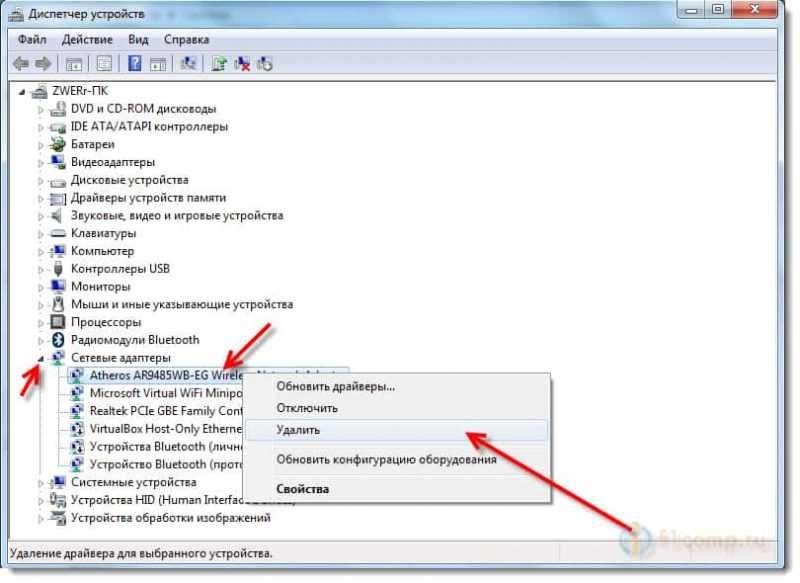
Potrdite odstranitev.
Nato bo sistem posodobil konfiguracijo in morda boste morali gonilnik namestiti za brezžični adapter. Zgoraj je povezava do članka o tem, kako to storiti. Šele ko prenesete novega gonilnika, poglejte, da bi bil za vaš prenosnik in je bil združljiv z Windows 8.
Konkretno v tej situaciji tudi ni treba izključiti virusov, težav v nekem programu, sistemski neuspehi, zakonsko zvezo naprave itd. D. Vendar obstaja težava, kar pomeni, da bi morala biti rešitev.[/Preklop]
Windows 8: Stanje povezave je "omejeno"
Seveda so razlogi lahko drugačni, zato morda eden od nasvetov, ki jih boste našli spodaj, in z njim rešijo težavo z nestabilnim internetnim delom v sistemu Windows 8 (8.1).
Ena pomembna točka. Kako delujejo druge naprave z vašim omrežjem? Če tudi internet ne deluje zanje, se spletna mesta ne odprejo, status brez dostopa do interneta, potem najverjetneje težava na sami poti. Oglejte si te članke:
Wi-Fi omrežje brez dostopa do interneta. Težavo rešimo na primeru usmerjevalnika TP-Link
"Brez dostopa do interneta" - odločimo se za glavni razlog. Nastavili smo usmerjevalnik Wi-Fi za delo s ponudnikom
Če druge naprave delujejo normalno, potem je težava še vedno v prenosniku ali bolje rečeno v sistemu Windows 8. Poskusite upoštevati priporočila, ki jih boste našli spodaj. In ne pozabite deliti rezultata v komentarjih.
Delovni sveti, ki pomagajo znebiti statusa "omejenega"
Posodobitev št. 1. Namestite gonilnik 5.100.245.200 za Broadcom
V komentarjih je Vyacheslav (hvala več!) delila eno rešitev za adapterje Broadcom, ki mu je pomagala, da se je znebil te težave. I citira:
Ljudje za tiste, ki imajo adapter "Broadcom 802.11n "Rešitev je bila dolgo časa trpeti. Odprite upravitelja naprav "Broadcom 802.11n "Adapter -Core - posodabljanje gonilnikov - Iskanje v tem računalniku - izberite med že nameščenim - Odstranite samo združljive naprave za preverjanje - na seznamu izberite 5.100.245.200 in postavljeno. Vse deluje?
Da, in ne posodabljajte voznika za kampanjo, to je edini voznik brez napake za Windows 8 in 8.1 za danes in tehnična podpora Microsoft o tem molči.
Podrobnejša navodila s slikami:
[Preklopite naslov = "Kliknite za ogled navodil"] Pojdite v Moj računalnik, Pritisnite desni gumb miške do praznega območja in izberite Lastnosti. V novem oknu na levi kliknite Upravitelj naprav.
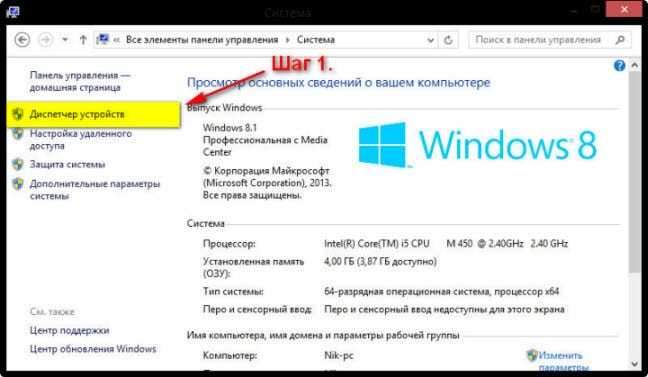
Nato odprite zavihek Omrežni adapterji, Pritisnite z desnim gumbom miške do našega adapterja Broadcom 802.11n In izberite element "Posodobite voznike".
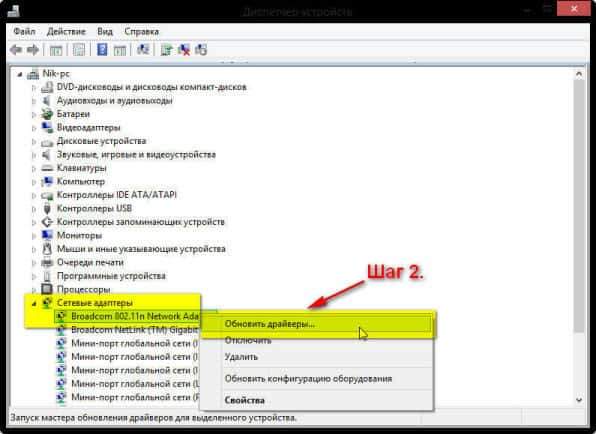
Izberite predmet "Poiščite voznike v tem računalniku".
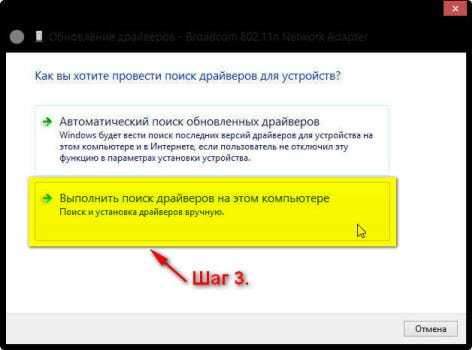
Odstranite kljuko iz predmeta Samo združljive naprave, Izberite na seznamu Broadcom, Nato izberemo gonilnika, katerega različica 5.100.245.200.
Klik Dlje.
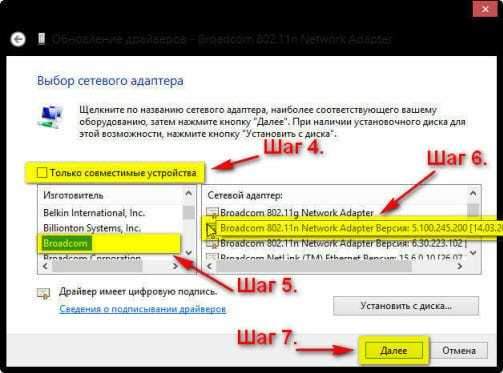
To je vse, gonilnik je nameščen.
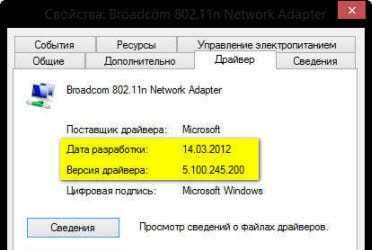
[/Preklop]
Po teh dejanjih bi moral internet v sistemu Windows 8 stabilno delovati. Brez statusa "omejeno".
Zdaj ne morem preveriti te metode, vendar upam, da vam bo pomagala. Ne pozabite napisati, kako je pomagalo ali ne.
Hvala Nikolaju za posnetke zaslona!
Posodobitev št. 2. Spreminjamo način delovanja omrežja Wi-Fi.
V komentarjih so se pojavile informacije, da je mogoče to težavo rešiti s spreminjanjem obratovalnega načina brezžičnega omrežja. Težava opazimo, ko so naprave povezane N.
Če v nastavitvah usmerjevalnika nastavite samo izbiro med načini b/g, ali Samo g, potem je težava rešena. In omrežje v sistemu Windows 8 deluje v redu. Ampak tega nisem preveril (informacije iz komentarjev).
Obstaja ločen članek o tem, kako spremeniti način delovanja omrežja -https: // f1compp.Ru/internet/chto-takoe-bgn-v-jistrojkax-routera-razmenyaem-raboty-besprovodnoj-modi-v-fi-routera/.
Vse je podrobno napisano in prikazano na posnetkih zaslona. Pri teh težavah ne bi smelo biti težav.
Toda ta metoda ima eno minus. Padajoča hitrost interneta na Wi-Fi. Ker način N deluje s hitrostmi do 300 MB/s. In g načina -Up do 54 Mbps/s.
Posodobitev št. 3. Namestite pravilno regijo, čas in datum
V komentarjih so bile še vedno informacije, da je bila ta problem rešena z nastavitvijo njihove regije, pravilen čas in datum v nastavitvah usmerjevalnika.
Tu je sam komentar:

Regijo lahko spremenite v nastavitvah usmerjevalnika na zavihku Brezžično (kjer nastavite Wi-Fi). Samo izberite regijo, v kateri ste, shranite nastavitve in znova zaženite usmerjevalnik.
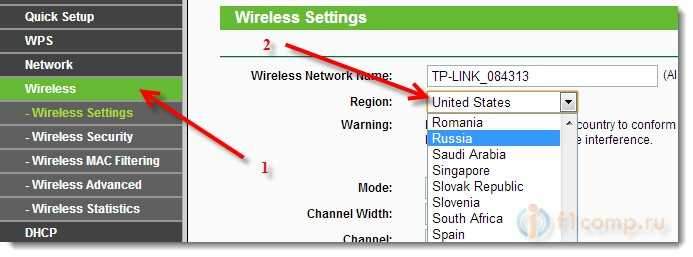
Na zavihku spremenimo čas in datum Sistemska orodja (Nastavitve sistema in podobno).
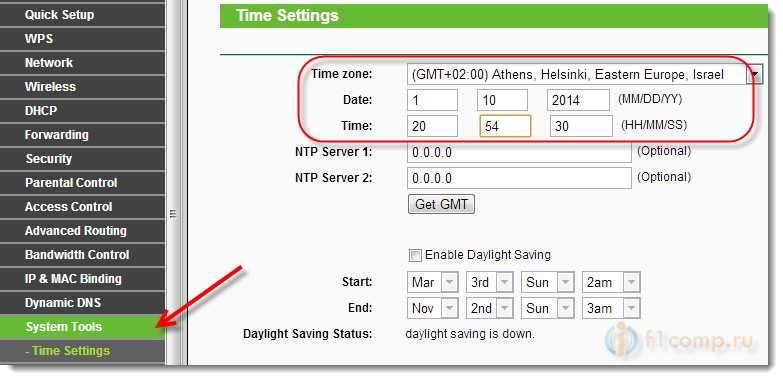
Hvala Igorju za nasvet!
Posodobitev št. 4. Vklopite način združljivosti s FIPS
V komentarjih se je pojavil še en delovni svet. Igor je zapisal, da mu je pomagala metoda z vključitvijo načina združljivosti s FIPS.
Nikinik je preveril in se tudi prepričal, da metoda deluje. Internet v sistemu Windows 8 je začel stabilno delovati. Nikinik mi je poslal posnetke zaslona, da sem lahko to metodo dodal v članek.
Navodila za vklop združljivosti s FIP:
[Preklopite naslov = "Kliknite za ogled navodil s posnetki zaslona"]
Gremo Omrežne povezave.
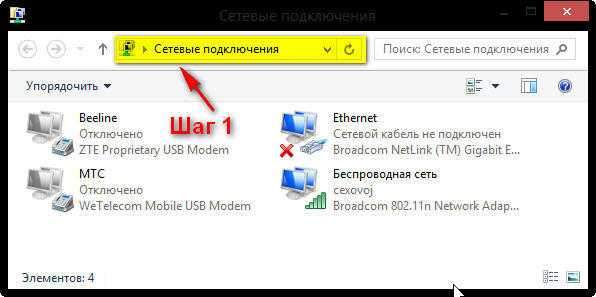
Pritisnite z desnim gumbom miške za povezavo Brezžično omrežje In izberite Država.
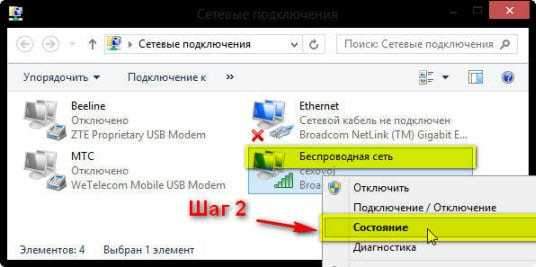
Kliknite gumb Lastnosti brezžičnega omrežja.
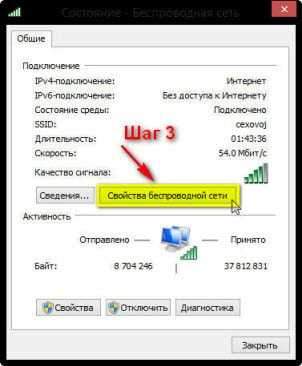
Nato kliknite na Dodatne možnosti.
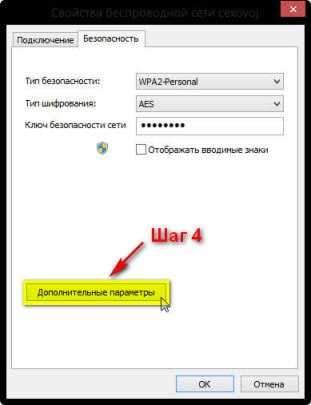
In v bližini postavite kljuko Omogočite režim z zveznim standardom obdelave informacij za to omrežje (FIPS).
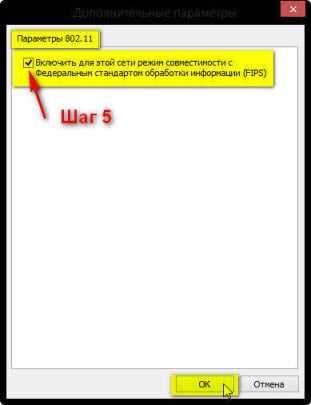
In kliknite v redu.
[/Preklop]
Hvala Igorju in Nikolayu (Nikinik) za nasvete in posnetke zaslona!
Posodobitev št. 5. Odklopite protivirus (posebna pozornost do DR.Splet
V komentarjih je Vladimir delil informacije, da mu je pomagalo popolno odklop obrambe dr.Splet. Izkazalo se je, da dr.Splet je blokiral povezavo in internet ni deloval.
Izklopiti morate vse obrambne module. Če ugotovite, da je težava v antivirusu, potem lahko poskusite dodati svojo povezavo v izjemo.
Če nimate DR.Splet in drugi protivirusi, še vedno preverjajo, morda je v njem.
Po besedi
Prav tako sem vas hotel vprašati, morda veste, kako rešiti to težavo in jo narediti tako, da internet stabilno deluje. Delite svoje nasvete ali misli v komentarjih. Hvala od mene 🙂 .
Za vse dobro!
- « Video in glasbo pretvorimo s pomočjo Coolverter
- Telefon (tablični računalnik, računalnik) na Wi-Fi poveže, vendar internet ne deluje. Spletna mesta se ne odprejo »

